Sauvegarder vos messages et chats sur WhatsApp est assez simple. Tout ce que vous avez à faire est de choisir la fréquence des sauvegardes que vous souhaitez (quotidienne/hebdomadaire) et c’est tout. WhatsApp sauvegarde automatiquement vos discussions sur iCloud depuis votre iPhone, elles sont donc toujours disponibles au cas où vous auriez besoin de réinitialiser votre iPhone ou si vous achetez le nouvel iPhone 14 plus tard cette année. Cependant, un certain nombre d’utilisateurs d’iPhone ont signalé que leur sauvegarde WhatsApp était bloquée sur l’iPhone. Si vous rencontrez le même problème, ne vous inquiétez pas, c’est un problème assez facile à résoudre. Voici donc 10 façons de réparer une sauvegarde WhatsApp bloquée sur iPhone.
10 solutions pour réparer la sauvegarde WhatsApp bloquée sur iPhone (2022)
Il peut y avoir plusieurs raisons derrière une sauvegarde WhatsApp bloquée. Dans ce guide, nous adopterons une approche étape par étape, en partant des problèmes les plus courants, jusqu’aux problèmes plus rares qui pourraient empêcher la sauvegarde de vos discussions WhatsApp sur votre iPhone.
Bien que nous vous recommandions de suivre ce guide dans l’ordre que nous avons mentionné, vous pouvez passer à n’importe quelle méthode que vous souhaitez essayer en premier en utilisant la table des matières ci-dessous.
1. Vérifiez le stockage iCloud disponible
L’une des raisons les plus courantes pour lesquelles les sauvegardes WhatsApp restent bloquées sur l’iPhone est le stockage iCloud insuffisant. Apple offre un maigre 5 Go de stockage cloud gratuit, et même si vous avez un plan iCloud+, c’est une bonne idée de vous assurer qu’il y a suffisamment d’espace pour vos sauvegardes WhatsApp.
- Allez à la Application Paramètres sur votre iPhone et appuyez sur le Bannière d’identification Apple.
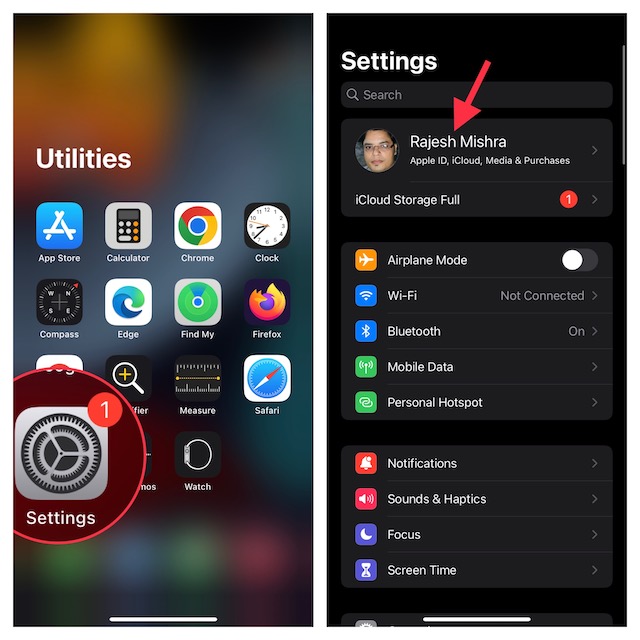
- Ensuite, appuyez sur iCloud. En haut de l’écran, vous devriez voir combien de stockage iCloud reste pour votre compte.
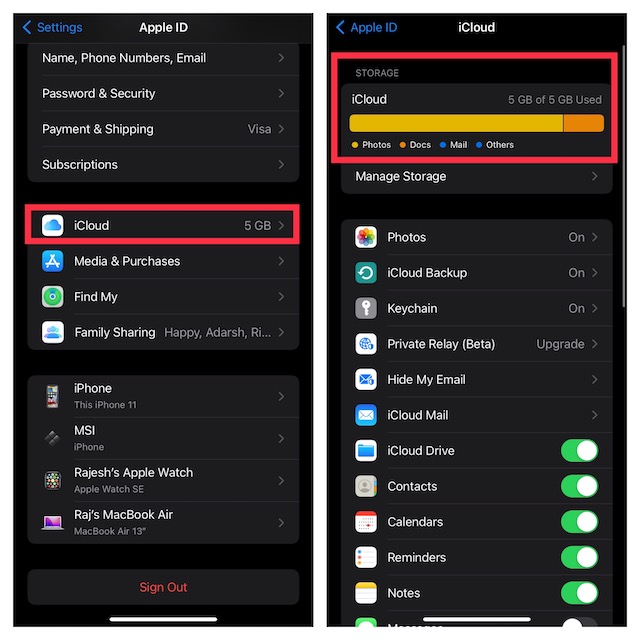
Si vous ne disposez pas de suffisamment de stockage disponible dans iCloud, vous pouvez soit supprimer des éléments pour libérer de l’espace pour votre sauvegarde WhatsApp, soit acheter plus de stockage iCloud en mettant à niveau votre plan.
2. Forcez à quitter WhatsApp et réessayez
S’il y a suffisamment de stockage disponible dans iCloud et que WhatsApp ne sauvegarde toujours pas vos données, la prochaine chose à essayer est un arrêt forcé. Dans de nombreux cas, forcer la fermeture d’une application peut aider à résoudre des problèmes aléatoires susceptibles d’interférer avec le fonctionnement normal de l’application.
- Sur iPhone avec Face ID : Balayez vers le haut depuis la barre d’accueil, puis maintenez le doigt au milieu de l’écran. Après cela, glissez vers le haut sur la carte d’application pour tuer l’application.
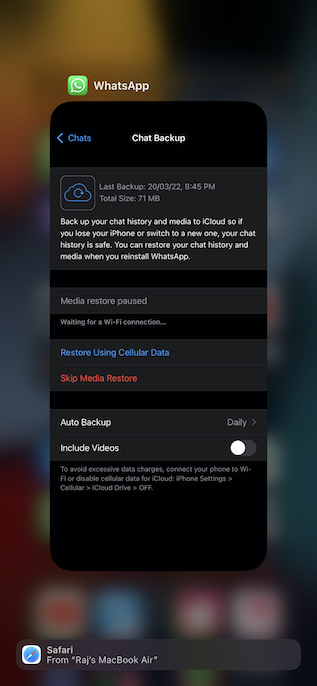
- Sur iPhone avec Touch ID : Appuyez deux fois sur le bouton d’accueil pour afficher le sélecteur d’application. Après cela, glissez vers le haut sur la carte d’application pour forcer l’arrêt de WhatsApp.
Maintenant, allumez Mode avion (affichez le centre de contrôle et appuyez sur l’icône du mode avion) et attendez quelques secondes. Après cela, désactivez le mode avion, ouvrez WhatsApp et essayez à nouveau de sauvegarder. Espérons que cela aurait dû corriger la sauvegarde WhatsApp qui était bloquée plus tôt.
3. Désactivez les données cellulaires/WiFi et réactivez-les
Étant donné que la sauvegarde WhatsApp nécessite une connexion Internet stable, assurez-vous qu’une connexion cellulaire ou Wi-Fi lente n’empêche pas la sauvegarde. Si vous trouvez que votre connexion Internet est faible, basculez votre connexion cellulaire/Wi-Fi.
- Naviguez vers le Application Paramètres sur votre iPhone -> Données mobiles/Wi-Fi puis désactivez la bascule.
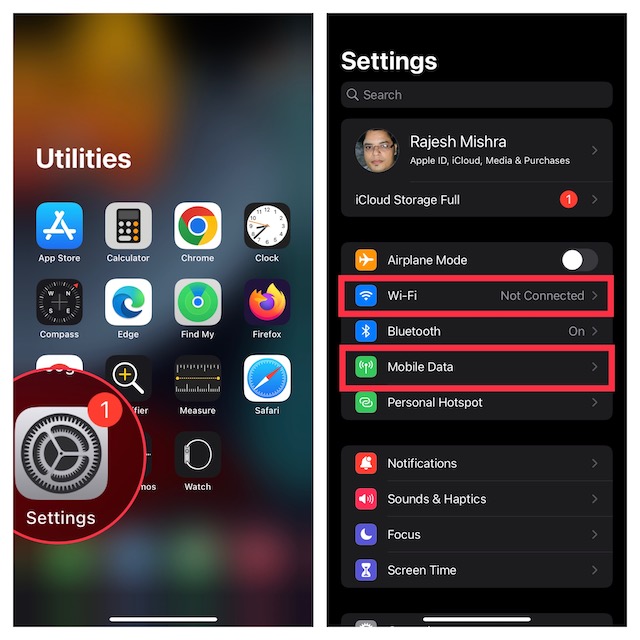
- Maintenant, redémarrez votre iPhone. Une fois votre appareil redémarré, accédez à l’application Paramètres, puis activez le cellulaire/Wi-Fi.
4. Activer l’assistance Wi-Fi
iOS est livré avec une fonctionnalité appelée « WiFi Assist » qui commence automatiquement à utiliser les données cellulaires lorsque votre iPhone n’est pas connecté au Wi-Fi ou que le réseau Wi-Fi est médiocre. Cela garantit que des choses comme le streaming vidéo et la sauvegarde ne sont pas gênées par un réseau Wi-Fi bâclé. L’activation de l’assistance WiFi peut donc également garantir que vos sauvegardes WhatsApp ne seront pas interrompues au cas où la connectivité WiFi serait faible.
- Ouvrez le Application Paramètres -> Données cellulaires/mobiles.
- Maintenant, faites défiler vers le bas, puis assurez-vous que la bascule à côté de Assistance Wi-Fi est allumé.
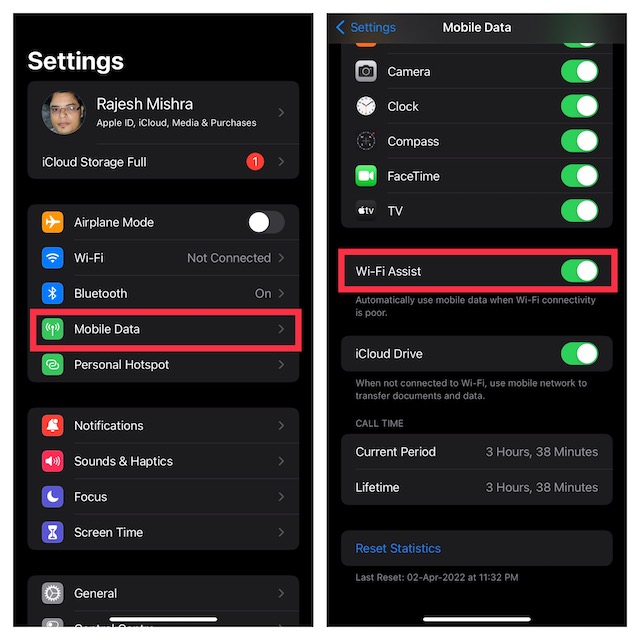
5. Désactivez iCloud Backup pour WhatsApp et réactivez-le
Plusieurs fois, vous pouvez réparer la sauvegarde WhatsApp bloquée sur votre iPhone en désactivant simplement la sauvegarde iCloud de WhatsApp et en la réactivant.
- Aller à Paramètres -> Votre nom sur votre iPhone
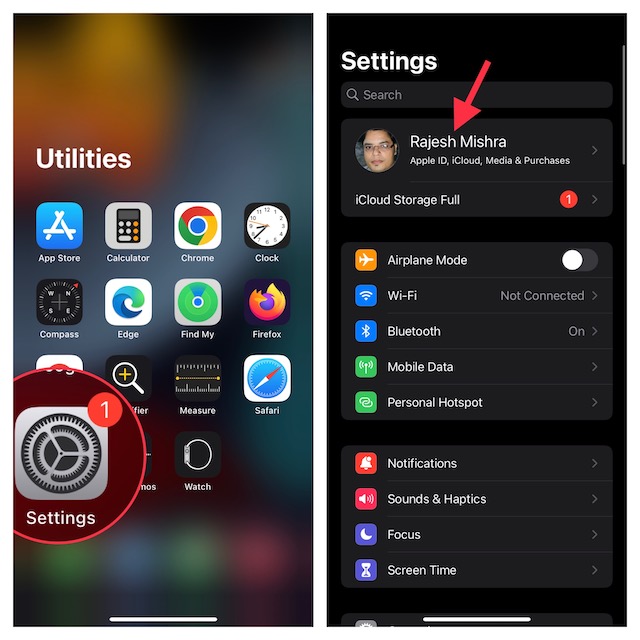
- Maintenant, appuyez sur iCloud. Ensuite, faites défiler jusqu’à trouver Whatsapp puis désactivez la bascule à côté.
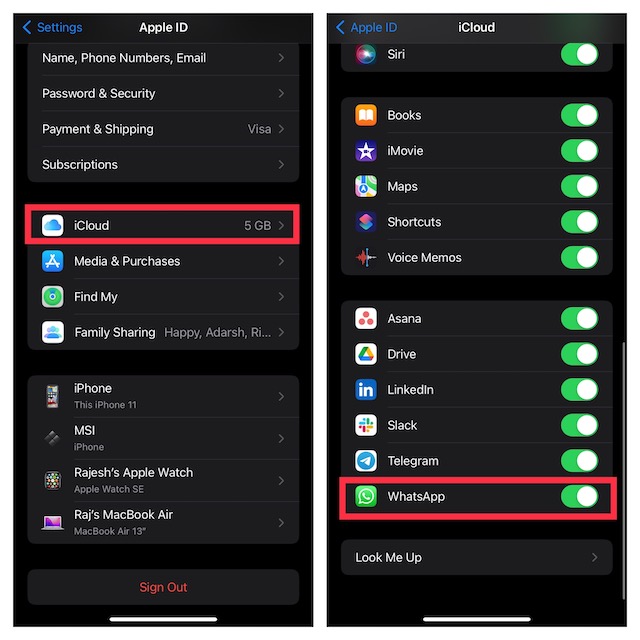
- Ensuite, redémarrez votre iPhone. Une fois que votre appareil a redémarré, accédez aux paramètres iCloud, puis activez la bascule à côté de WhatsApp.
Vérifiez si WhatsApp est capable de sauvegarder vos discussions maintenant. Si la sauvegarde WhatsApp est toujours bloquée sur votre iPhone, lisez la suite pour trouver des solutions potentielles.
6. Mettre à jour WhatsApp
Si cela fait un moment que vous n’avez pas mis à jour WhatsApp sur votre iPhone, il y a de fortes chances que le problème soit dû à la version obsolète de l’application. Par conséquent, assurez-vous de mettre à jour l’application de messagerie.
- Lancez le Magasin d’applications sur votre iPhone, puis appuyez sur votre profil dans le coin supérieur droit de l’écran.
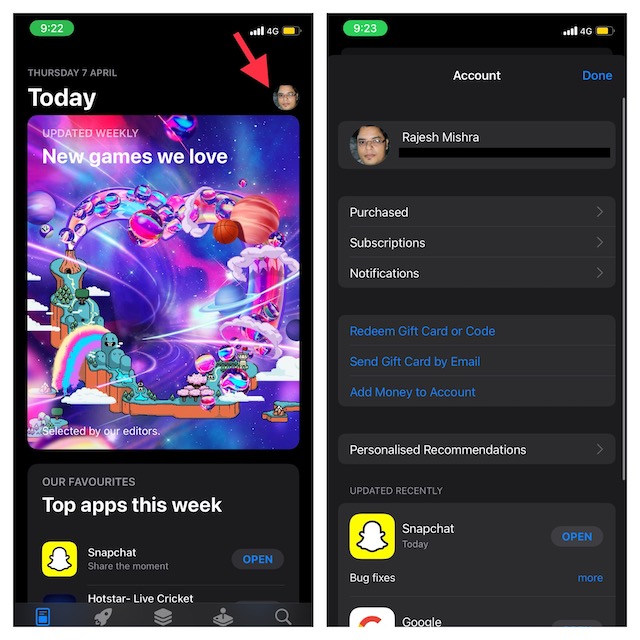
- Maintenant, faites défiler vers le bas pour trouver WhatsApp, puis appuyez sur Mise à jour à côté de cela. Si la liste des applications affiche « Ouvrir » au lieu de « Mettre à jour », cela signifie que vous utilisez déjà la dernière version de WhatsApp sur votre iPhone.
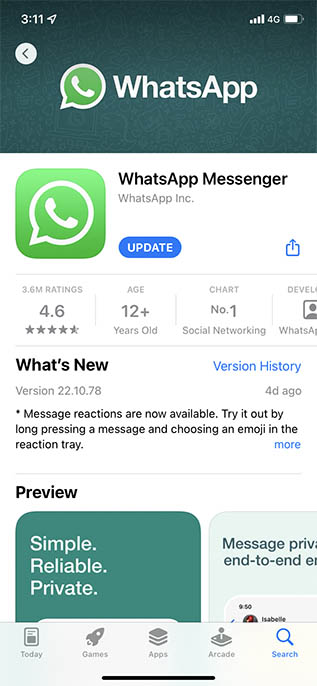
7. Assurez-vous qu’iCloud ne fait face à aucune panne
Assurez-vous qu’iCloud n’est pas actuellement confronté à une panne. Ouvrez un navigateur Web sur votre iPhone et rendez-vous sur Page d’état du système d’Apple puis assurez-vous que le cercle à gauche de iCloud Backup est vert. Si le cercle devient orange, cela signifie que iCloud Backup est confronté à un problème technique. Dans cette situation, vous devrez attendre qu’Apple ait résolu le problème.
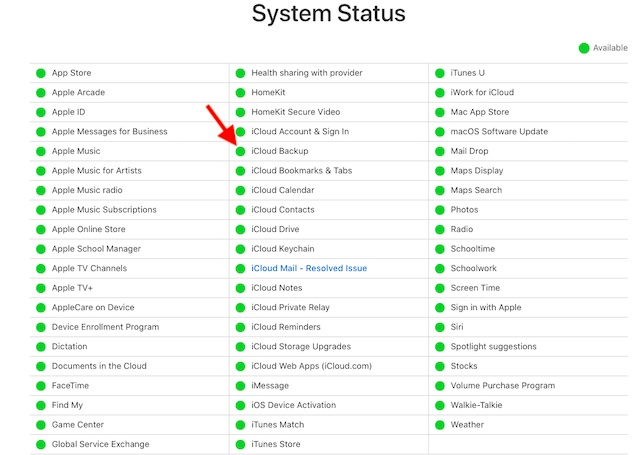
8. Supprimer les anciennes sauvegardes iCloud
Si vous ne parvenez pas à libérer suffisamment d’espace sur iCloud pour une sauvegarde WhatsApp réussie sur votre iPhone, vous pouvez supprimer les anciennes sauvegardes iCloud.
- Dirigez-vous vers le Application Paramètres sur votre iPhone -> Bannière d’identification Apple -> iCloud.
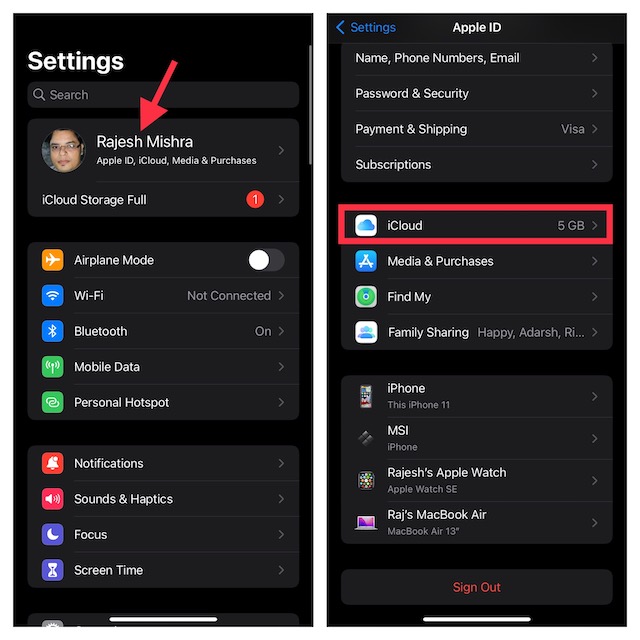
- Ensuite, appuyez sur Gérer un espace de rangement et choisissez Sauvegardes.
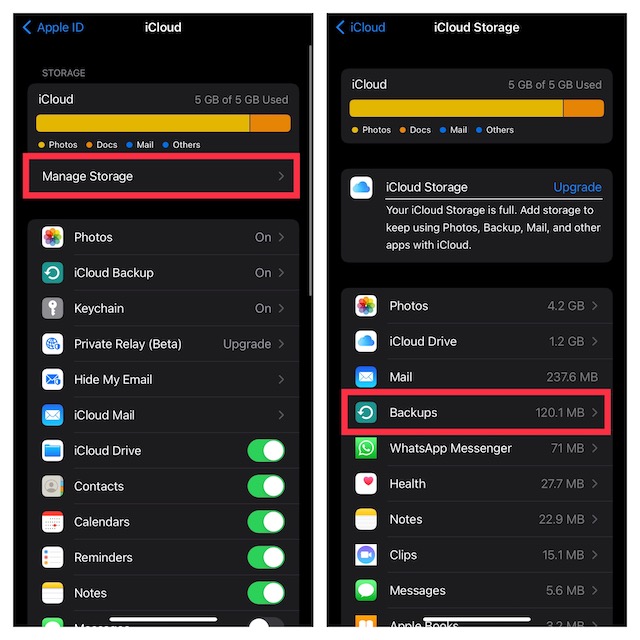
- Ensuite, sélectionner l’ancienne sauvegarde dont vous n’avez plus besoin, puis appuyez sur Supprimer la sauvegarde en bas de l’écran. Assurez-vous de taper Désactiver et supprimer dans la fenêtre contextuelle pour confirmer.
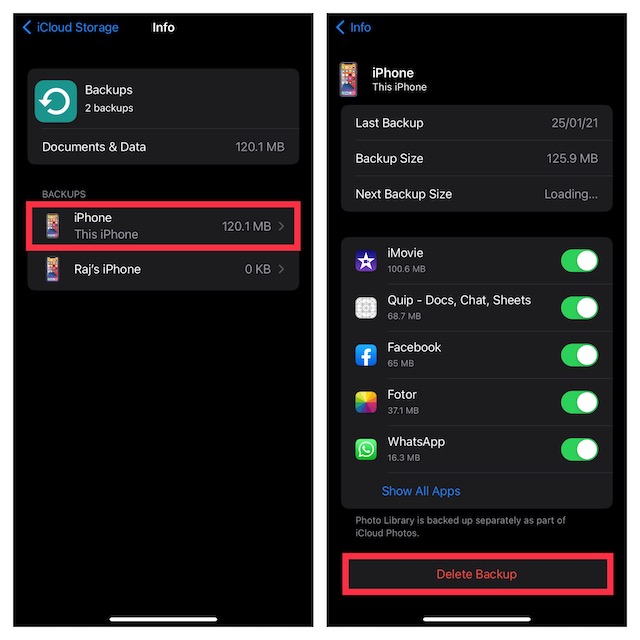
9. Réinitialiser les paramètres réseau
Si la sauvegarde WhatsApp est toujours bloquée, il est temps d’essayer de réinitialiser vos paramètres réseau.
- Dirigez-vous vers le Application Paramètres sur votre iPhone et choisissez Général. Après cela, faites défiler vers le bas et appuyez sur Transférer ou réinitialiser l’iPhone.
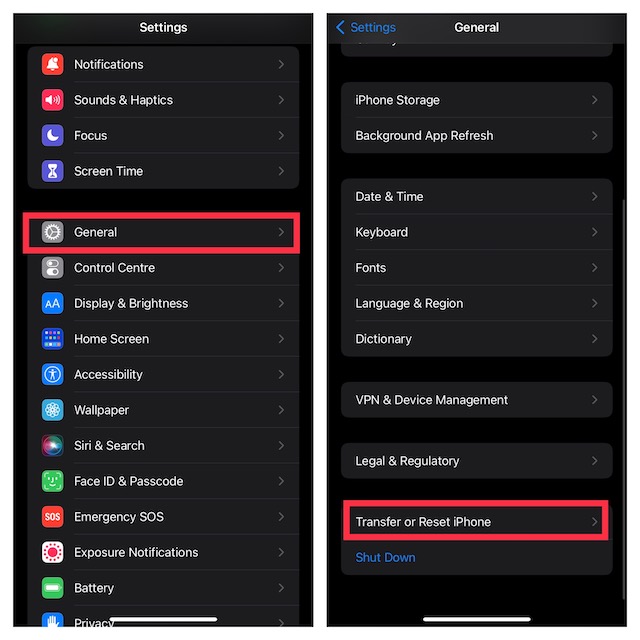
- Ensuite, appuyez sur Réinitialiser en bas et choisissez Réinitialiser les réglages réseau. Si vous y êtes invité, assurez-vous de saisir votre code d’accès Screen Time. Enfin, touchez Réinitialiser les réglages réseau à nouveau dans la fenêtre contextuelle pour confirmer.
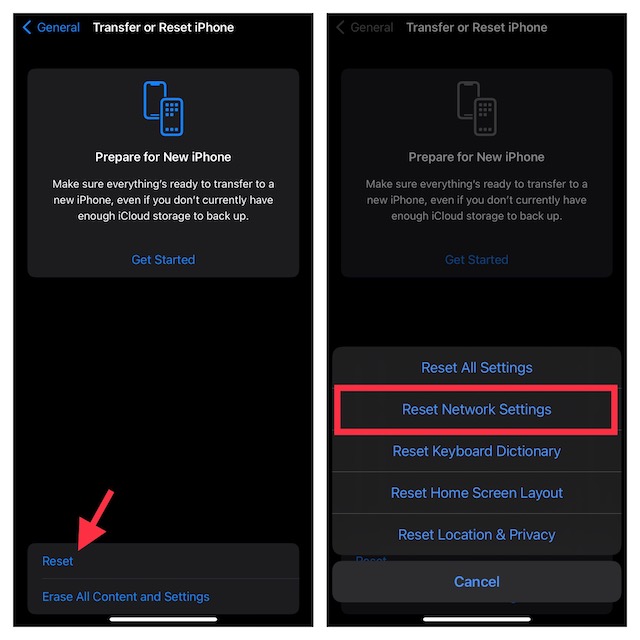
10. Mettez à jour votre iPhone
La sauvegarde WhatsApp est-elle toujours bloquée sur votre iPhone ? Le problème pourrait également être avec iOS lui-même, qui devient de plus en plus bogué de jour en jour. C’est une bonne idée de vérifier s’il y a des mises à jour iOS en attente sur votre iPhone, et s’il y en a, vous devez les installer immédiatement et espérer qu’elles résolvent le problème.
- Lancez le Application Paramètres sur votre iPhone et choisissez Général.
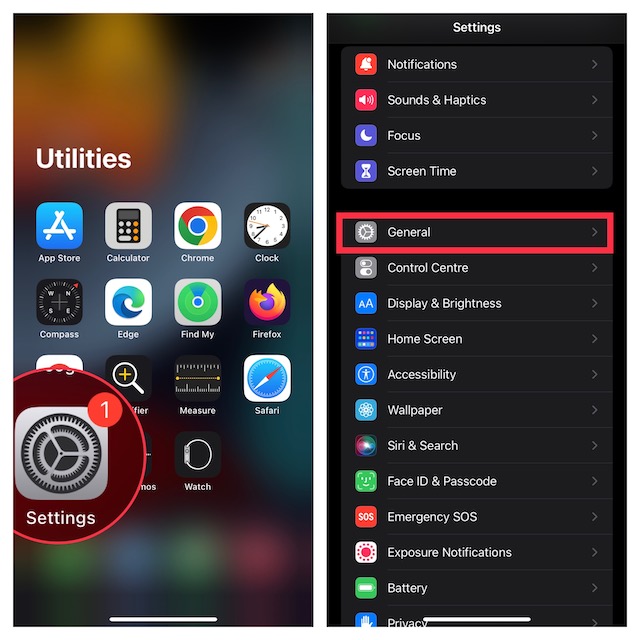
- Après cela, appuyez sur Mise à jour logicielle puis téléchargez et installez la dernière version d’iOS.
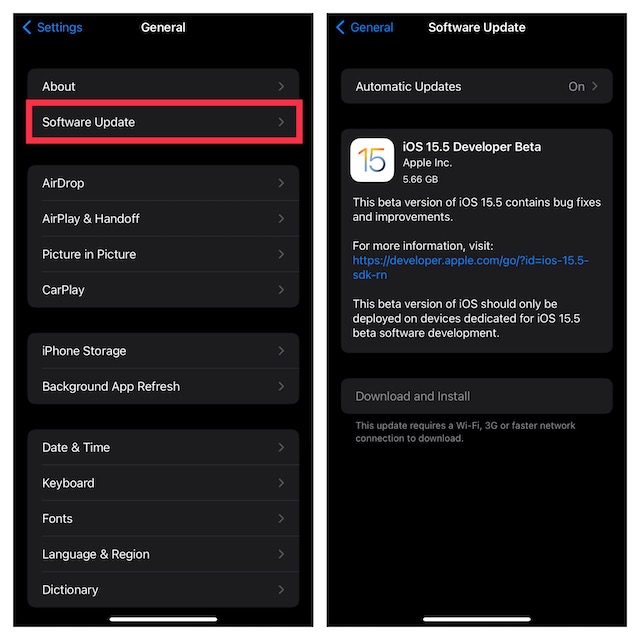
Réparez facilement la sauvegarde WhatsApp bloquée sur votre iPhone
Eh bien, ce sont toutes les façons dont vous pouvez essayer de réparer une sauvegarde WhatsApp bloquée sur votre iPhone. J’espère que vous avez pu réparer facilement votre sauvegarde WhatsApp. Cela dit, si vous connaissez d’autres méthodes qui peuvent aider à réparer les sauvegardes WhatsApp sur votre iPhone, partagez-les avec nous dans les commentaires ci-dessous et nous les examinerons.



![[2023] 6 façons de copier / coller du texte brut sans formatage](https://media.techtribune.net/uploads/2021/03/5-Ways-to-Copy-Paste-Plain-Text-Without-Formatting-on-Your-Computer-shutterstock-website-238x178.jpg)






